Cara Memulihkan File Excel yang Tidak Disimpan – TechCult
Bermacam Macam / / May 09, 2023
Banyak dari kita telah mengalami situasi yang membuat frustrasi karena berusaha keras dalam file Excel, hanya untuk menutupnya secara tidak terduga sebelum kita dapat menyimpannya. Jika Anda adalah seseorang yang sering menggunakan Excel, Anda mungkin tidak asing dengan masalah ini. Itulah mengapa kami membuat panduan untuk membantu Anda memulihkan file Excel yang belum disimpan. Lanjutkan membaca untuk mendapatkan wawasan lebih lanjut tentang topik tersebut.

Daftar isi
Cara Memulihkan File Excel yang Tidak Disimpan
Sangat menjengkelkan kehilangan data yang belum disimpan di Excel setelah menginvestasikan banyak waktu di dalamnya. Dengan mengingat hal itu, mari selami langsung mencari solusi untuk pertanyaan apakah Anda dapat menyimpan data Excel yang belum disimpan dan di mana menemukannya.
Jawaban cepat
Untuk memulihkan file Excel yang belum disimpan, ikuti langkah-langkah berikut:
1. Dalam sebuah Buku Kerja Excel, Buka Mengajukan bagian.
2. Lalu, pilih Membuka untuk mengakses Terkini bagian.
3. Klik Pulihkan yang Tidak DisimpanBuku kerja.
3. Sekarang, pilih Berkas belum disimpan dari kotak dialog untuk menyimpannya.
Bisakah Anda Memulihkan Data Excel yang Tidak Disimpan?
Ya. Anda tidak perlu mengerjakan file yang sama lagi! Sangat mudah untuk memulihkan file Excel 2007 yang belum disimpan.
Di mana File Excel yang Belum Disimpan Disimpan?
Jika komputer Anda mogok atau Anda tanpa sadar mematikannya sebelum menyimpan file Excel Anda, Anda akan diperlihatkan menu Pulihkan Otomatis saat Anda masuk. Menu ini terdiri dari file temp Excel terbaru yang belum disimpan. Di sinilah Anda dapat menemukan file Excel yang belum disimpan disimpan.
Bagaimana cara Memulihkan File Excel yang Tidak Disimpan di Windows 10?
Setelah Anda tahu di mana file Excel yang belum disimpan disimpan, Anda dapat dengan mudah mendapatkannya kembali dengan mengikuti metode yang diberikan di bawah ini.
Metode 1: Menggunakan Buku Kerja
Ini adalah salah satu metode termudah di seluruh artikel ini. Namun, Anda harus terlebih dahulu membuat Buku Kerja dan menyimpannya untuk menggunakan fitur ini. Setelah Anda membuat file baru dan menyimpan file tersebut, penyimpanan otomatis diaktifkan. Jadi, apa pun yang Anda tulis disimpan secara otomatis.
1. Buka yang baru Buku Kerja Excel dan klik Mengajukan di atas.
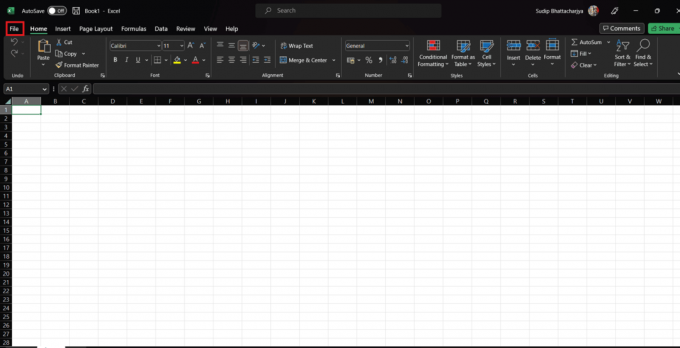
2. Sekarang, klik Membuka memilih Terkini kemudian Pulihkan yang Tidak DisimpanBuku kerja.
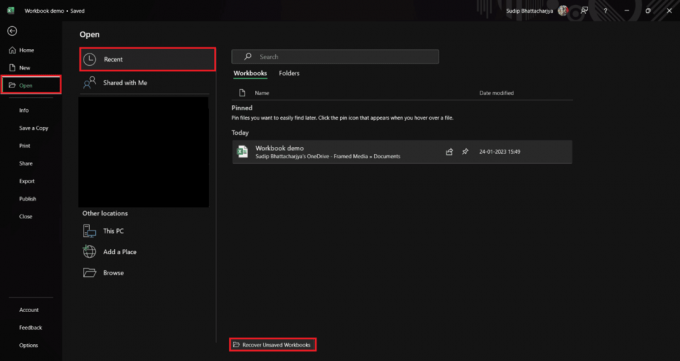
3. Pilih Berkas belum disimpan dari kotak dialog dan simpan.
Metode 2: Menggunakan Panel Kontrol
Menggunakan Panel Kontrol adalah cara lain untuk memulihkan file Excel 2007 yang belum disimpan di PC Anda.
1. Memasuki memulihkanfile dalam pencarian jendelabatang dan klik Membuka untuk melanjutkan.
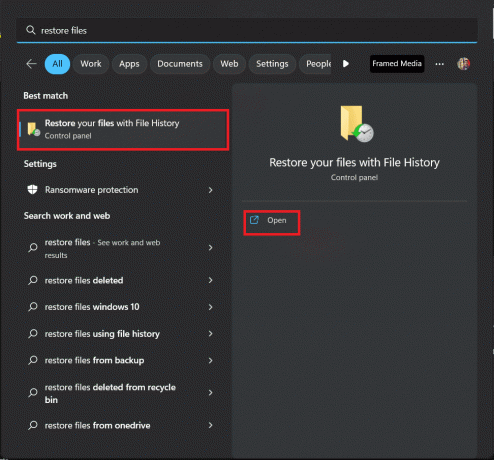
2. Sekarang, pilih file yang ingin Anda pulihkan dari daftar.
Metode 3: Dari File Manager
Jika Anda menyimpan file Anda di File Manager maka ada opsi untuk mendapatkan kembali file tersebut. Dengan bantuan opsi pemulihan versi sebelumnya, Anda dapat memperoleh kembali data Anda dengan mudah. Mari kita lihat langkah-langkah untuk pemahaman yang lebih baik.
1. Membuka Manajer File kemudian cari di mana Anda telah menyimpan Anda dokumen Excel.
2. Klik kanan pada dokumen Excel dan klik Pulihkan versi sebelumnya dari opsi munculan.
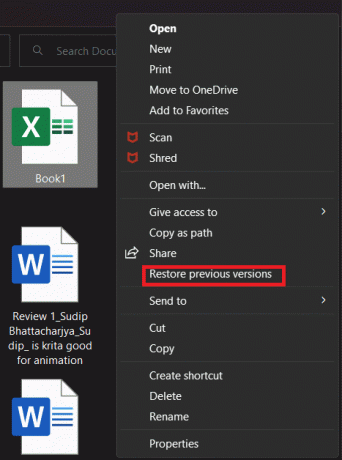
3. Sekarang pilih versinya yang ingin Anda pulihkan.
Metode 4: Periksa Windows Recycle Bin
Jika Anda secara tidak sengaja menghapus file dan ingin mengambilnya kembali, Anda dapat menggunakan Windows Recycle Bin. Saat Anda menghapus file di komputer, file tersebut disimpan di Recycle Bin dan dapat dipulihkan dengan mudah. Berikut adalah langkah-langkah untuk memandu Anda melalui proses tersebut:
1. Membuka Daur Ulang WindowsTempat sampah.
2. Temukan berkas Excel yang ingin Anda ambil kembali.
3. Sekarang pilih file dan klik Pulihkan item yang dipilih.

Metode 5: Gunakan Perangkat Lunak Pemulihan Data
Jika tidak ada metode yang membantu hingga saat ini, Anda dapat menggunakan perangkat lunak pemulihan data. Namun, banyak dari mereka tidak gratis, jadi jika Anda bersedia membayar, gunakan metode ini. Ada banyak perangkat lunak pemulihan data bagus yang tersedia di pasar. Anda dapat membaca panduan kami di 9 Software Pemulihan Data Gratis Terbaik (2023) untuk lebih.
Metode 4: Gunakan Kelola Buku Kerja
Ada opsi lain di bagian Info yang dapat Anda gunakan untuk memulihkan file Excel yang belum disimpan di Windows 10. Karena opsi ini tersedia di aplikasi Excel itu sendiri, menggunakannya cukup mudah dan hemat waktu.
Excel menyimpan progres Anda dalam interval jika Anda mengaktifkan Simpan Otomatis. Jadi Anda dapat mengakses versi file yang berbeda jika Anda menimpanya. Setiap versi disimpan dengan waktu yang disebutkan di atasnya. Itu sebabnya mudah untuk menemukan versi yang Anda inginkan. Ikuti langkah-langkah untuk mendapatkan pengetahuan yang jelas.
1. KlikMengajukan dari pojok kanan atas.
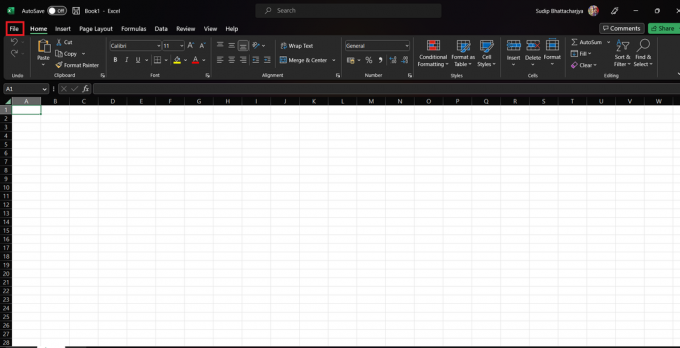
2. Sekarang, pilih Info lalu klik Riwayat Versi.
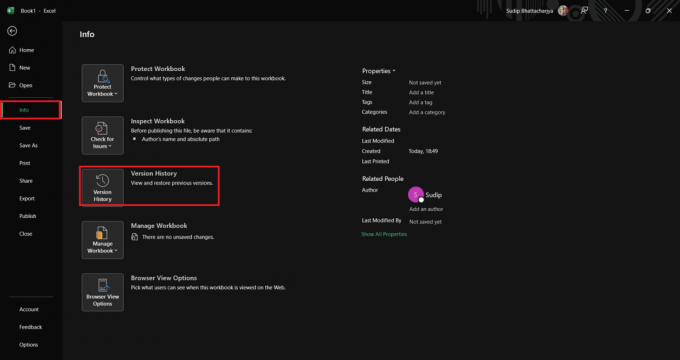
3. Kemudian, pilih versi dari daftar yang ingin Anda edit.
Metode 7: Gunakan OneDrive
Jika Anda menggunakan OneDrive untuk menyimpan file, Anda dapat menemukan versi berbeda dari file yang sama. Berikut adalah petunjuk langkah demi langkah untuk menggunakan OneDrive:
1. Membuka OneDrive di peramban Anda.
2. Cari foldernya tempat Anda menyimpan file Excel.
3. Sekarang, cari file dan klik kanan untuk melihat Riwayat versi.

Kami berharap setelah membaca artikel ini, masalah Anda tentang bagaimana memulihkan file Excel yang belum disimpan telah di selesaikan. Jika Anda memiliki pertanyaan atau masalah lebih lanjut, jangan ragu untuk menggunakan bagian komentar. Kami akan dengan senang hati membantu Anda.
Henry adalah penulis teknologi berpengalaman dengan hasrat untuk membuat topik teknologi yang kompleks dapat diakses oleh pembaca sehari-hari. Dengan pengalaman lebih dari satu dekade di industri teknologi, Henry telah menjadi sumber informasi tepercaya bagi para pembacanya.



